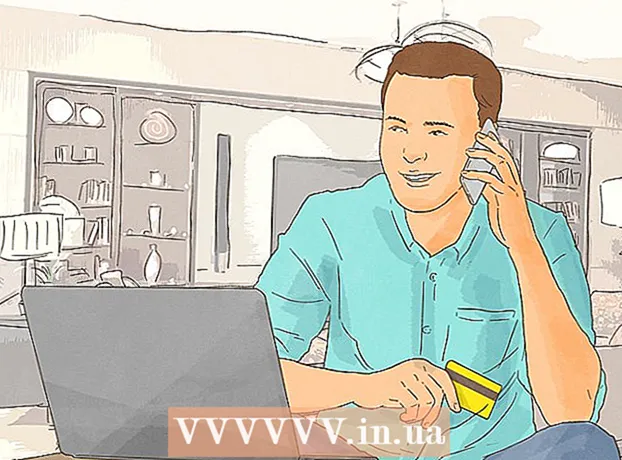Forfatter:
Judy Howell
Opprettelsesdato:
3 Juli 2021
Oppdater Dato:
1 Juli 2024
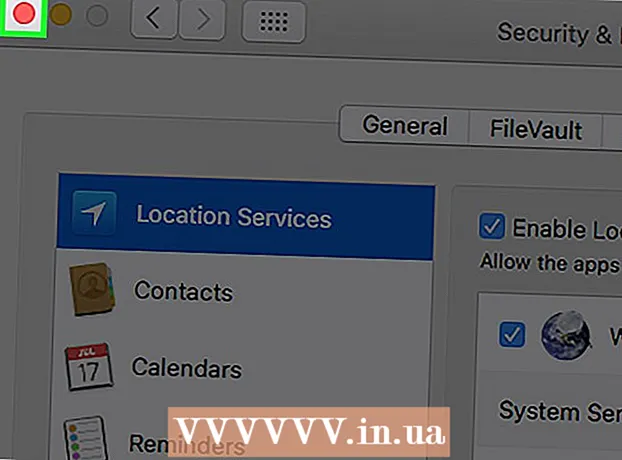
Innhold
For å endre applikasjonstillatelser på en MAC, klikk på Apple-ikonet → klikk på "Systemvalg" → klikk på "Sikkerhet og personvern" → klikk på "Personvern" → klikk på en tjeneste → klikk i avkrysningsruten for å aktivere en app å legge til eller fjern til den valgte tjenesten.
Å trå
 Klikk på Apple-ikonet. Dette er Apple-logoen og finnes øverst til venstre på menylinjen.
Klikk på Apple-ikonet. Dette er Apple-logoen og finnes øverst til venstre på menylinjen.  Klikk på Systemvalg.
Klikk på Systemvalg. Klikk på "Sikkerhet og personvern" -ikonet. Ikonet er i form av et hus.
Klikk på "Sikkerhet og personvern" -ikonet. Ikonet er i form av et hus.  Klikk på Personvern.
Klikk på Personvern. Klikk på en tjeneste i venstre rute. Tjenestene til venstre inneholder apper av tjenestens funksjon som vises i vinduet til høyre.
Klikk på en tjeneste i venstre rute. Tjenestene til venstre inneholder apper av tjenestens funksjon som vises i vinduet til høyre. - Foran Stedstjenester til venstre er for eksempel Kort til høyre, fordi Maps bruker lokasjonstjenester for å gi veibeskrivelse.
 Merk av i avmerkingsboksen ved siden av en app for å legge til eller fjerne tillatelse. Apper merket med en blå hake har tillatelse til tjenesten merket i venstre rute i vinduet.
Merk av i avmerkingsboksen ved siden av en app for å legge til eller fjerne tillatelse. Apper merket med en blå hake har tillatelse til tjenesten merket i venstre rute i vinduet. - Hvis du ikke ser noen apper her, er det fordi du ikke har en som bruker funksjonen til den valgte tjenesten.
- Hvis appene og avmerkingsboksene er grå, klikker du på hengelåsikonet nederst til venstre i vinduet.
- Skriv inn passordet ditt.
- Klikk på Lås opp.
 Klikk på den røde "x" -knappen. Samtykkeendringene dine for de berørte appene blir gjort!
Klikk på den røde "x" -knappen. Samtykkeendringene dine for de berørte appene blir gjort!
Tips
- Noen tjenester, for eksempel "Tilgjengelighet", lar deg legge til eller fjerne apptillatelser rett fra "Personvern" -vinduet.
- Hvis du vil legge til en app, klikker du på + og deretter på Programmer i venstre rute i popup-vinduet. Klikk på et program og klikk på Åpne. Klikk - for å fjerne en app fra listen over tilgjengelighetsrettigheter.